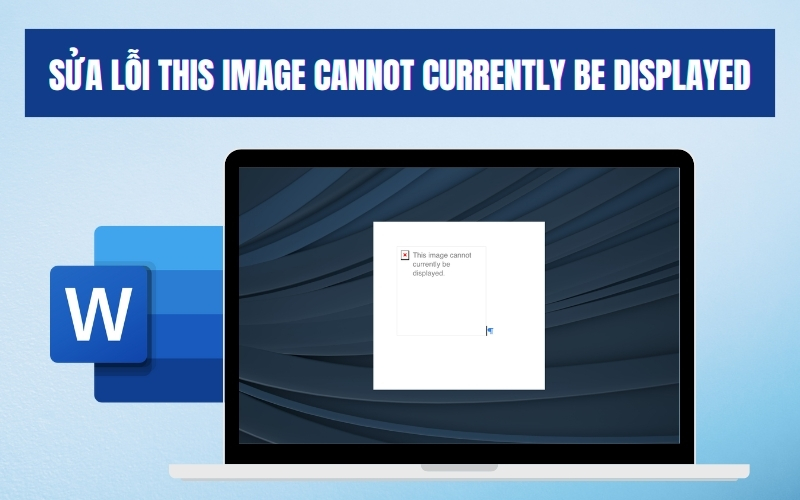Khi làm việc trên Microsoft Word, không ít người dùng gặp tình huống hình ảnh trong tài liệu không hiển thị mà thay vào đó là thông báo lỗi This Image Cannot Currently Be Displayed. Sự cố này không chỉ gây khó chịu mà còn ảnh hưởng đến tiến độ công việc, đặc biệt khi bạn cần minh họa nội dung bằng hình ảnh. Trong bài viết này, HỌC TIN sẽ giúp bạn hiểu rõ nguyên nhân và hướng dẫn chi tiết cách khắc phục nhanh chóng.
Lỗi This Image Cannot Currently Be Displayed trong Word là lỗi gì?
Lỗi This Image Cannot Currently Be Displayed trong Microsoft Word là tình trạng khi hình ảnh được chèn vào tài liệu không hiển thị đúng cách mà thay vào đó là một khung trống kèm thông báo lỗi. Về cơ bản, thay vì nhìn thấy ảnh minh họa hoặc biểu đồ, người dùng chỉ thấy một khoảng trống với dòng chữ này.
Sự cố này có thể xảy ra với nhiều định dạng hình ảnh khác nhau như JPEG, PNG, GIF,… hoặc hình vẽ trực tiếp trong Word. Dù nội dung văn bản vẫn còn nguyên, việc mất hình ảnh khiến tài liệu thiếu trực quan, làm giảm tính chuyên nghiệp và ảnh hưởng đến khả năng truyền đạt thông tin. Đây là một lỗi hiển thị khá phổ biến trong Word và có thể xuất hiện ở cả phiên bản cũ lẫn mới, đòi hỏi người dùng phải hiểu rõ bản chất để có hướng xử lý phù hợp.
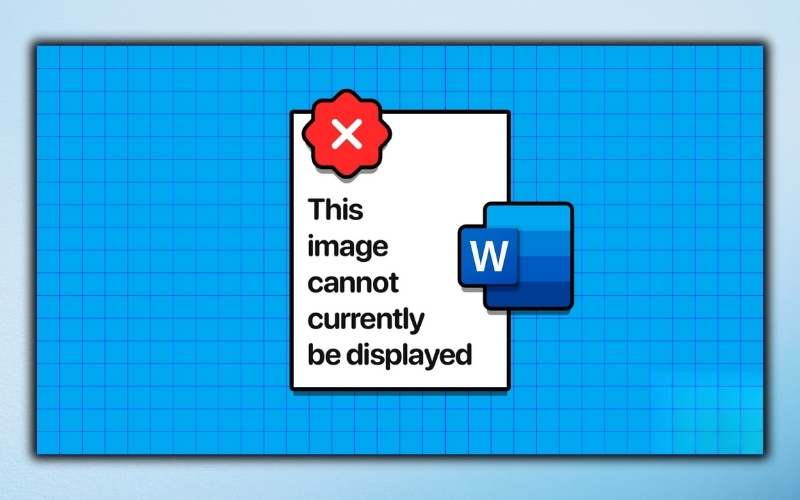
Nguyên nhân khiến Word báo lỗi This Image Cannot Currently Be Displayed
Lỗi This Image Cannot Currently Be Displayed trong Microsoft Word có thể xuất phát từ nhiều nguyên nhân khác nhau, liên quan đến cả cài đặt hiển thị lẫn tình trạng của tệp tin. Việc nắm rõ các nguyên nhân phổ biến sẽ giúp bạn xác định hướng xử lý nhanh chóng và hiệu quả hơn. Dưới đây là những lý do thường gặp:
- Chế độ hiển thị hình ảnh trong Word bị tắt hoặc giới hạn: Khi tùy chọn hiển thị hình ảnh bị vô hiệu hóa, Word chỉ hiển thị khung giữ chỗ thay vì hiển thị ảnh thật.
- Cài đặt Wrap Text không phù hợp: Nếu chế độ bố trí văn bản xung quanh ảnh không tương thích, ảnh có thể không hiển thị đúng cách.
- Chế độ xem tài liệu (View) không hỗ trợ hiển thị ảnh: Một số chế độ như Draft hoặc Outline có thể không cho phép hiển thị hình ảnh.
- Tùy chọn giảm chất lượng ảnh để tiết kiệm dung lượng: Việc bật tính năng này đôi khi khiến ảnh bị ẩn hoặc hiển thị không đầy đủ.
- File Word bị lỗi hoặc hỏng dữ liệu: Tệp tin chứa hình ảnh có thể bị lỗi trong quá trình lưu, sao chép hoặc tải về.
- Hình ảnh được chèn từ nguồn ngoài đã bị thay đổi hoặc xóa: Nếu ảnh được liên kết (link) thay vì nhúng trực tiếp, việc mất kết nối với nguồn ảnh sẽ dẫn đến lỗi không hiển thị hình ảnh trong Word.
- Phiên bản Microsoft Word hoặc Office gặp sự cố: Lỗi phần mềm hoặc xung đột với các tiện ích bổ sung (add-ins) cũng có thể gây ra thông báo này.
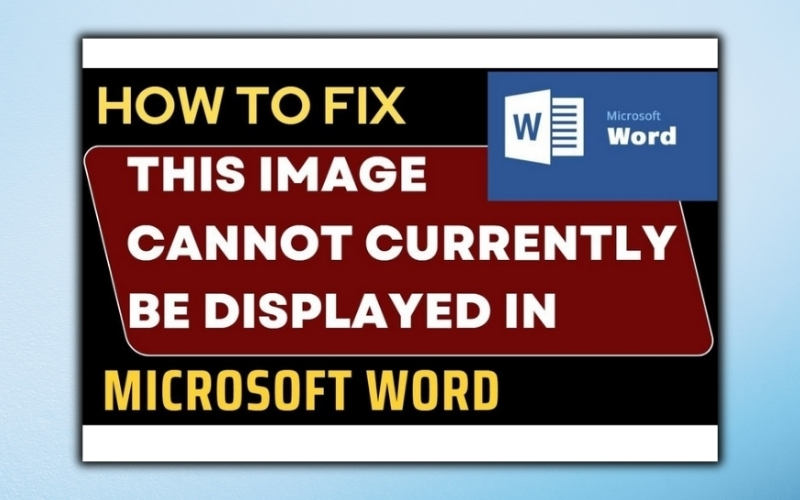
Cách sửa lỗi This Image Cannot Currently Be Displayed trong Microsoft Word
Sau khi đã hiểu rõ nguyên nhân gây ra lỗi This Image Cannot Currently Be Displayed, bước tiếp theo là tìm cách khắc phục để hình ảnh trong tài liệu Word hiển thị bình thường trở lại. Dưới đây là những phương pháp đơn giản nhưng hiệu quả, giúp bạn xử lý nhanh chóng lỗi hình ảnh không hiện sau khi chèn trong Word và tiếp tục công việc mà không bị gián đoạn:
Chỉnh Wrap Text sang tùy chọn “In Line With Text”
Một nguyên nhân thường gặp dẫn đến lỗi hình ảnh không hiển thị trong Word là do chế độ bao bọc văn bản (Wrap Text) của hình ảnh đang được đặt ở dạng khác ngoài In Line With Text.
Để khắc phục, bạn hãy thực hiện như sau: nhấp chuột phải vào khu vực hình ảnh đang báo lỗi, chọn mục Wrap Text trong menu xuất hiện, sau đó bấm vào tùy chọn In Line With Text trong danh sách phụ. Việc chuyển sang chế độ này sẽ giúp hình ảnh được đặt thẳng hàng với văn bản, từ đó đảm bảo chúng hiển thị đúng cách trong tài liệu.
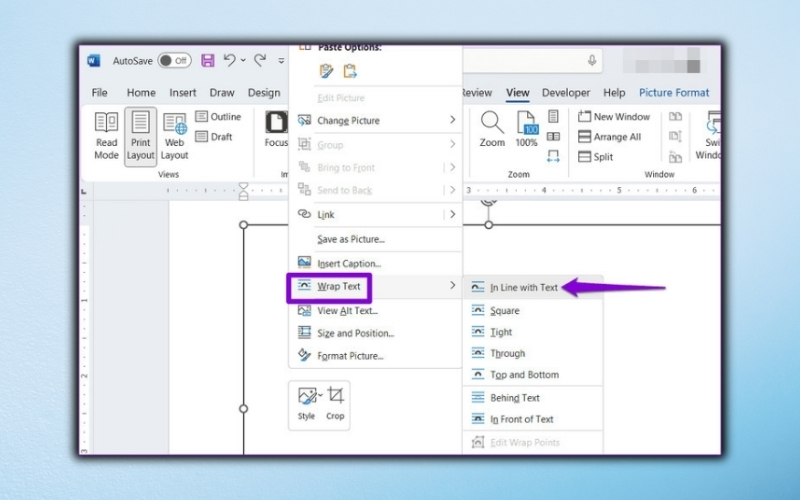
Thay đổi chế độ xem (View) của tài liệu Word
Trong một số trường hợp, việc sử dụng chế độ xem Draft hoặc Outline có thể khiến Word không tải và hiển thị hình ảnh, dẫn đến thông báo lỗi This Image Cannot Currently Be Displayed.
Để khắc phục, bạn có thể thay đổi chế độ xem của tài liệu. Hãy mở file Word, chuyển đến tab View trên thanh công cụ Ribbon, sau đó tại nhóm Views, chọn Print Layout hoặc Web Layout. Khi chuyển sang các chế độ này, Word sẽ tải đầy đủ hình ảnh và đồ họa, giúp bạn kiểm tra xem sự cố đã được giải quyết hay chưa.
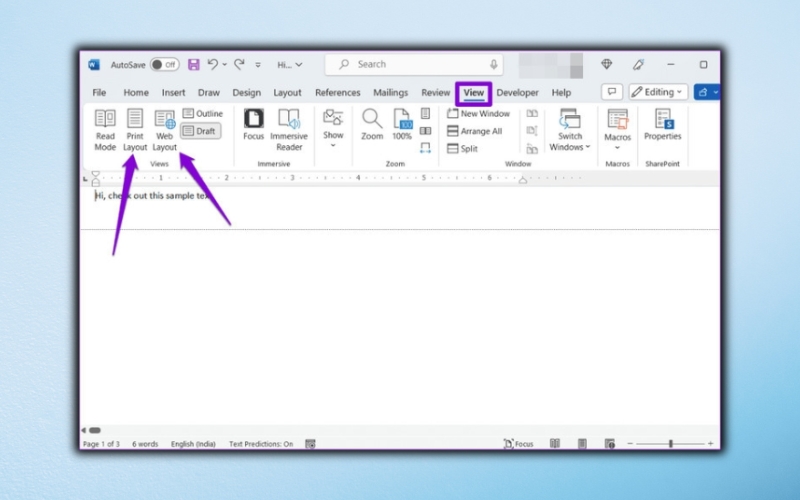
Tắt chế độ giữ chỗ (Placeholder) cho hình ảnh
Khi tính năng giữ chỗ cho hình ảnh được bật, Microsoft Word sẽ thay thế các ảnh và đồ họa trong tài liệu bằng những khung trống, điều này dễ khiến người dùng nhầm rằng hình ảnh bị mất hoặc gặp lỗi This Image Cannot Currently Be Displayed.
Để đảm bảo ảnh hiển thị bình thường, bạn nên tắt tùy chọn này bằng các bước sau:
- Bước 1: Mở Microsoft Word và nhấn vào menu File ở góc trên cùng bên trái.
- Bước 2: Trong menu xuất hiện, chọn Options.
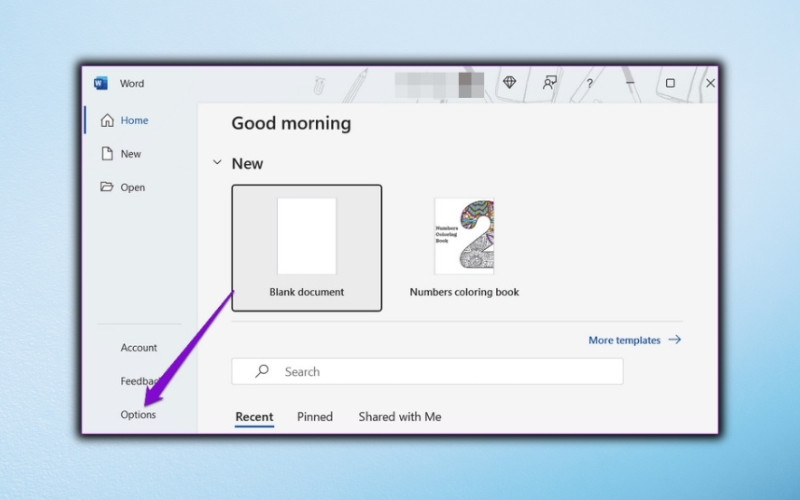
- Bước 3: Tại cửa sổ Word Options, chuyển sang tab Advanced ở thanh bên trái.
- Bước 4: Ở khung bên phải, cuộn xuống mục Show document content, sau đó bỏ dấu chọn tại Show picture placeholders.
- Bước 5: Nhấn OK để lưu thay đổi.
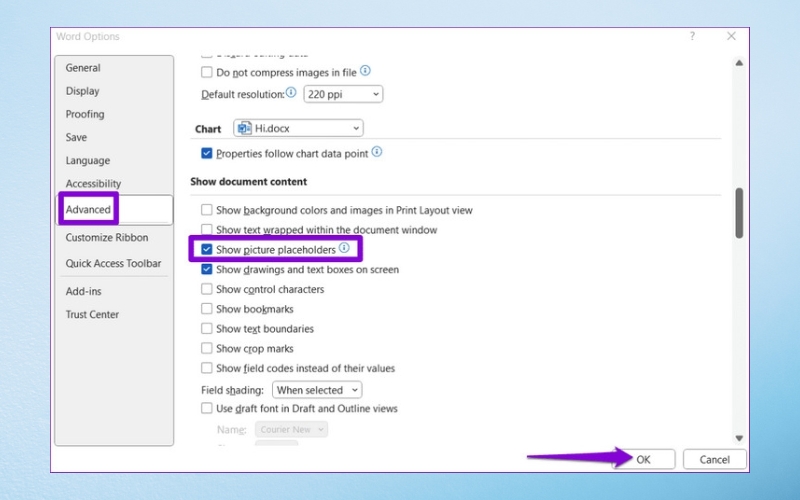
Sau khi thực hiện, Word sẽ hiển thị đầy đủ hình ảnh trong tài liệu, giúp bạn làm việc thuận tiện hơn.
Cấu hình Word hiển thị đầy đủ bản vẽ và hộp văn bản
Trong một số trường hợp, nếu Microsoft Word bị tắt tính năng hiển thị bản vẽ và hộp văn bản, bạn có thể gặp tình trạng hình ảnh hoặc đồ họa không xuất hiện, kèm thông báo lỗi This Image Cannot Currently Be Displayed.
Để bật lại chế độ này và đảm bảo tất cả nội dung trực quan được hiển thị, bạn có thể thực hiện theo các bước sau:
- Bước 1: Mở Microsoft Word và nhấp vào menu File ở góc trên cùng bên trái.
- Bước 2: Trong danh sách tùy chọn, chọn Options.
- Bước 3: Khi cửa sổ Word Options xuất hiện, chuyển sang tab Advanced ở thanh bên trái.
- Bước 4: Ở khung bên phải, cuộn xuống mục Show document content và tích chọn Show drawings and text boxes on screen.
- Bước 5: Nhấn OK để lưu và áp dụng cài đặt.
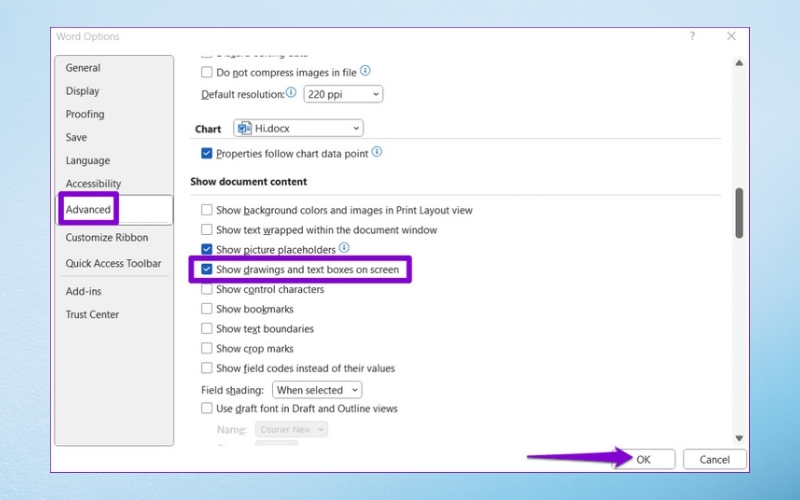
Sau khi thay đổi, Word sẽ hiển thị đầy đủ các bản vẽ và hộp văn bản, giúp bạn dễ dàng kiểm tra và chỉnh sửa nội dung hình ảnh trong tài liệu.
Tắt tùy chọn giảm chất lượng ảnh khi soạn thảo
Khi tùy chọn chất lượng bản nháp được bật, Word sẽ tải tài liệu ở dạng đơn giản hóa nhằm tăng tốc độ xử lý và giảm phân tâm khi đọc. Tuy nhiên, điều này cũng đồng nghĩa với việc các hình ảnh trong tài liệu có thể không được hiển thị, dẫn đến lỗi This Image Cannot Currently Be Displayed.
Để tắt tính năng này và đảm bảo hình ảnh xuất hiện đầy đủ, bạn có thể thực hiện như sau:
- Bước 1: Mở Microsoft Word và chọn menu File ở góc trên cùng bên trái.
- Bước 2: Trong danh sách tùy chọn, nhấn Options.
- Bước 3: Tại cửa sổ Word Options, chuyển sang tab Advanced ở thanh bên trái.
- Bước 4: Ở khung bên phải, cuộn xuống mục Print và bỏ dấu chọn tại Use draft quality.
- Bước 5: Nhấn OK để lưu thay đổi.
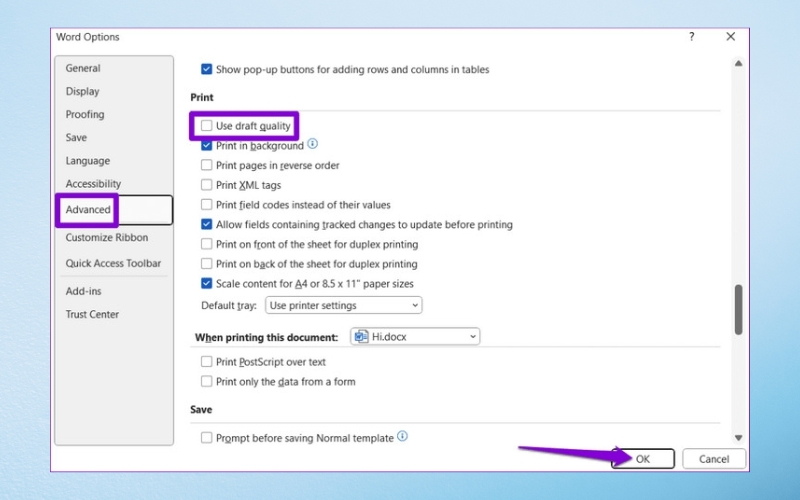
Sau khi hoàn tất, Word sẽ hiển thị hình ảnh ở chất lượng đầy đủ, giúp tài liệu của bạn trực quan và đầy đủ nội dung hơn.
Khắc phục lỗi do file Word bị hỏng
Nếu thông báo lỗi This Image Could Not Be Known chỉ xuất hiện ở một tài liệu Word cụ thể, rất có thể nguyên nhân nằm ở chính tệp đó bị hỏng hoặc lỗi dữ liệu. Trong trường hợp này, bạn có thể tận dụng tính năng sửa chữa tài liệu tích hợp sẵn của Word để khắc phục sự cố.
Các bước thực hiện như sau:
- Bước 1: Mở Microsoft Word và truy cập vào menu File ở góc trên cùng bên trái.
- Bước 2: Chọn Open từ thanh bên trái, sau đó nhấn Browse để tìm tệp gặp lỗi.
- Bước 3: Sau khi chọn tệp, nhấp vào biểu tượng mũi tên bên cạnh nút Open và chọn Open and Repair.
- Bước 4: Chờ Word tiến hành sửa chữa tệp, sau đó kiểm tra lại xem hình ảnh trong tài liệu đã được hiển thị đầy đủ hay chưa.
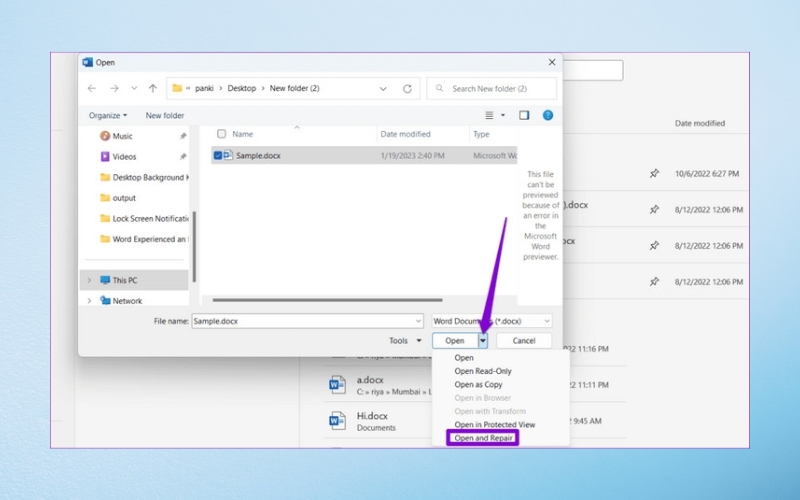
Cách này giúp khắc phục hiệu quả các lỗi hiển thị hình ảnh do tệp Word bị hỏng, đồng thời tránh mất nội dung quan trọng.
Sử dụng công cụ Repair của Microsoft Office
Nếu đã thử nhiều cách nhưng lỗi hình ảnh không hiển thị sau khi chèn vào Word vẫn không được khắc phục, nguyên nhân có thể do một số tệp hệ thống của bộ Microsoft Office bị hỏng. Khi đó, sự cố không chỉ xảy ra ở Word mà còn có thể xuất hiện ở các ứng dụng Office khác.
Bạn có thể sử dụng công cụ Repair tích hợp sẵn để sửa lỗi theo các bước sau:
- Bước 1: Nhấn tổ hợp phím Windows + R để mở hộp thoại Run, sau đó nhập appwiz.cpl và nhấn Enter.
- Bước 2: Trong danh sách chương trình hiển thị, tìm Microsoft Office và chọn vào đó, rồi nhấn nút Change ở thanh công cụ phía trên.
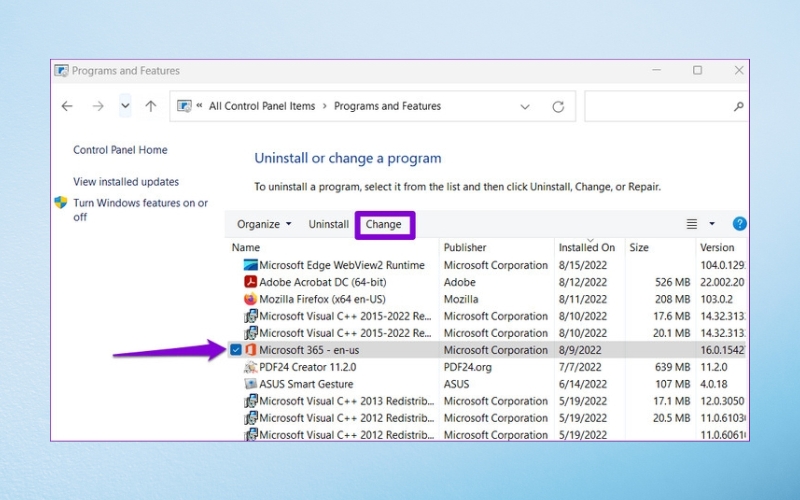
- Bước 3: Chọn Quick Repair và nhấn Repair để bắt đầu quá trình sửa chữa nhanh.
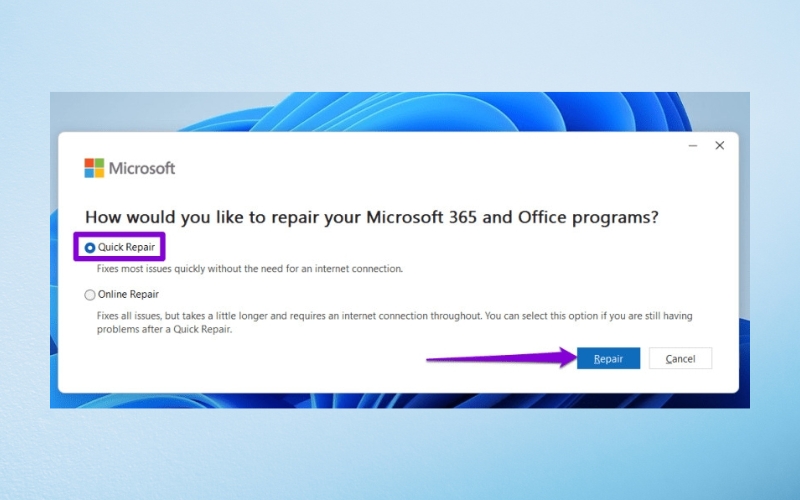
- Bước 4: Nếu sự cố vẫn chưa được giải quyết, hãy chọn Online Repair. Phương pháp này sẽ mất nhiều thời gian hơn nhưng có khả năng khắc phục triệt để mọi vấn đề liên quan đến Word và các ứng dụng Office khác.
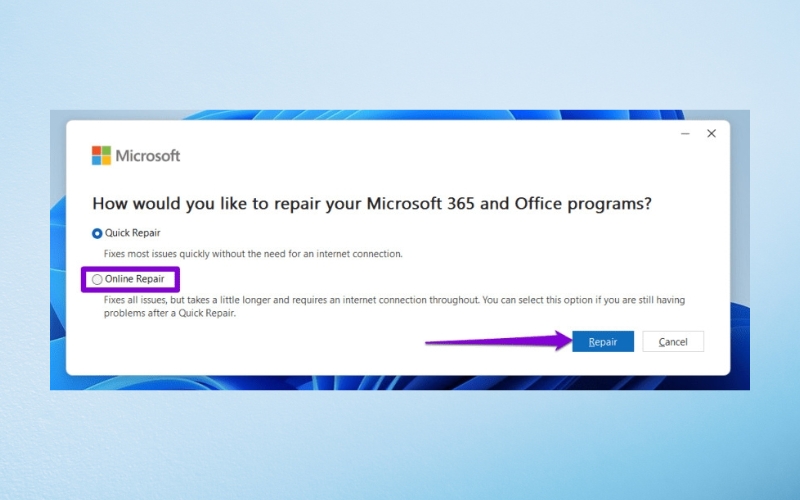
Thực hiện đúng quy trình này sẽ giúp bạn loại bỏ các lỗi do hỏng tệp hệ thống và đảm bảo hình ảnh trong Word hiển thị bình thường trở lại.
Cách phòng tránh lỗi This Image Cannot Currently Be Displayed khi làm việc trên Word
Để giảm thiểu nguy cơ gặp phải lỗi This Image Cannot Currently Be Displayed khi làm việc với tài liệu Word, người dùng nên xây dựng thói quen chèn và quản lý hình ảnh đúng cách ngay từ đầu. Những biện pháp phòng ngừa sau đây sẽ giúp giữ cho ảnh luôn hiển thị ổn định, giảm rủi ro mất dữ liệu hình ảnh và hạn chế thời gian khắc phục sự cố.
- Nhúng ảnh trực tiếp vào tài liệu bằng Insert > Pictures > This Device thay vì chèn ảnh dưới dạng liên kết. Việc nhúng đảm bảo ảnh đi theo file và không phụ thuộc vào đường dẫn ngoài.
- Sử dụng định dạng tệp Word hiện đại .docx thay vì .doc cũ để tận dụng cơ chế lưu và nhúng ảnh tốt hơn.
- Trước khi chèn, tối ưu kích thước và độ phân giải ảnh để tránh file tài liệu quá nặng; thay đổi kích thước ảnh trên máy trước khi chèn sẽ an toàn hơn việc để Word xử lý ảnh lớn.
- Đặt chế độ Wrap Text cho những ảnh quan trọng ở In Line With Text để tránh tình trạng ảnh bị ẩn do bố cục văn bản.
- Không dùng chế độ Draft hoặc Outline khi muốn kiểm tra hình ảnh; luôn mở chế độ Print Layout hoặc Web Layout để xác nhận ảnh hiển thị chính xác.
- Tắt tùy chọn Show picture placeholders trong Word và bật Show drawings and text boxes on screen trong phần Options > Advanced để đảm bảo Word không thay ảnh bằng khung giữ chỗ.
- Tránh chèn ảnh từ đường dẫn mạng không ổn định hoặc URL trực tiếp; nếu phải dùng ảnh từ web, lưu bản cục bộ rồi nhúng vào tài liệu.
- Đặt tên file ảnh ngắn, không chứa ký tự đặc biệt và tránh đường dẫn quá dài để giảm khả năng lỗi khi lưu hoặc di chuyển file.
- Thường xuyên lưu file bằng Save As để tạo bản sao mới, đặc biệt sau khi chèn nhiều ảnh hoặc sửa tài liệu lớn, nhằm giảm nguy cơ hỏng file.
- Cập nhật Microsoft Office định kỳ và kiểm tra các add-in; tắt các tiện ích bổ sung không cần thiết nếu phát hiện xung đột liên quan đến hiển thị đồ họa.
- Nếu phải gửi tài liệu cho người khác mà không cần chỉnh sửa ảnh, xuất sang PDF để giữ nguyên trạng hiển thị và tránh phát sinh lỗi khi mở trên máy khác.
- Luôn sao lưu tài liệu gốc trước khi thực hiện thao tác thay đổi lớn hoặc nén ảnh, để có thể khôi phục nhanh khi gặp sự cố.
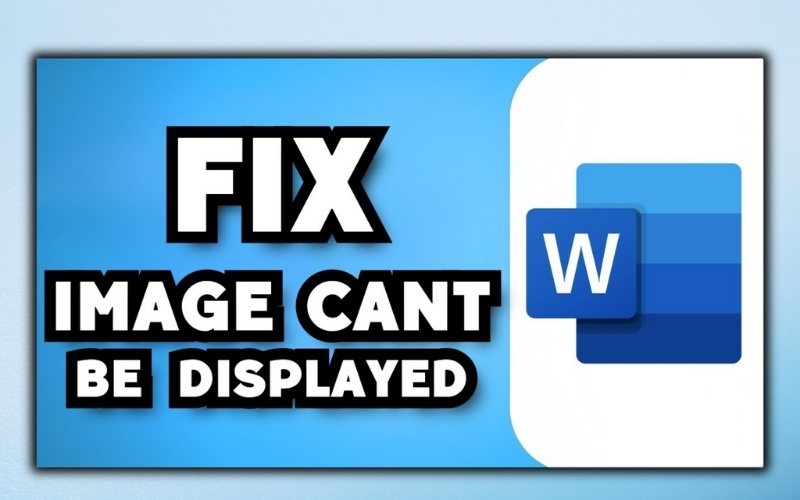
Trên đây là những thông tin chi tiết về nguyên nhân, cách khắc phục và biện pháp phòng tránh lỗi This Image Cannot Currently Be Displayed trong Microsoft Word. Hy vọng bài viết sẽ giúp bạn nhanh chóng xử lý sự cố, đảm bảo hình ảnh trong tài liệu luôn hiển thị đầy đủ và công việc diễn ra thuận lợi hơn.
Xem Thêm:
- Cách Ẩn Hình Ảnh Trong Word Đơn Giản Ai Cũng Làm Được
- Cách Chèn Ảnh Full Trang Word Nhanh Chóng, Dễ Thực Hiện
- Cách Chèn Chữ Vào Ảnh Trong Word Đơn Giản Và Nhanh Chóng
- Cách In Nhiều File Word Cùng Lúc Nhanh Chóng, Đơn Giản Nhất
- Cách Sửa Lỗi Macro Trong Word Đơn Giản, Nhanh Chóng Nhất
- Cách Khóa Header và Footer Trong Word Không Cho Chỉnh Sửa